Mac'inizin Güvenliğini Artırmak için 7 Adım - Güvenli Mac OS Kılavuzu
Yayınlanan: 2019-02-13Mac OS, özellikle Windows'un beğenisine kıyasla çok güvenli ve sağlam bir işletim sistemi olduğu için bir üne sahiptir. Bununla birlikte, Mac son zamanlarda çok popüler hale geldi ve zaptedilemezlik itibarı artık o kadar doğru olmayabilir. Bu nedenle, bir Mac'iniz varsa, bilgisayarınız hakkında her zamankinden daha uyanık olmak her zamankinden daha kritiktir.
Bu özellikle, güvenlik ayarlarını yapılandırmanın, varsayılan olarak etkinleştirilmeyen veya sahne arkasına gizlenmeyen tonlarca aktiviteyle oldukça karmaşık bir görev olabileceği yeni bir bilgisayar için geçerlidir.
Mac kullanıcıları için bilgisayar korsanlarına veri kaybetme tehdidinin artmasıyla, bilgisayarınızın savunmasız hale gelebileceği üç ana yol vardır.
Bilgisayarınızın Savunmasız Olabileceği 3 Ana Cadde
- E-posta yoluyla.
- İnternet üzerinden
- Mac'e doğrudan erişim sağlayan birinden .
Ancak bilgisayarınızın gizliliğini ve güvenliğini artıracak önlemler alarak, verilerinizin yetkisiz kişilere kapılma riskini en aza indirebilirsiniz. Aşağıdakiler, Mac'inizi korumak için atmanız gereken en önemli yedi adımdır.
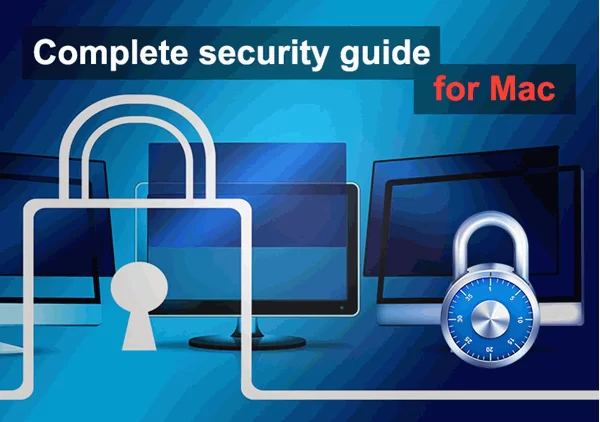
Mac'inizin Güvenliğini Artırmak için 7 Adım
- Mac'inizi kilitleyin
Yeni Mac'inizi aldığınızda yapmanız gereken ilk ve en önemli şey, yetkisiz erişimi engellemek için onu kilitlemektir.
– Parolaları Ayarlayın: Parolanızı oluşturmadıysanız, parolayı ayarlamanız gerekir veya zaten bir parolanız varsa, tahmin edilmesi imkansız bir parolayla değiştirin. Normalde kahve dükkanı veya yoğun bir ofis gibi halka açık bir alanda çalışıyorsanız, bilgisayar uyku moduna geçtiğinde veya ekran koruyucuyu açtığında girilmesi gereken bir parola da belirtmelisiniz. Bu ayarın iyi yanı, ekran koruyucu açıldıktan sonra parola gerekmeden önce geçmesi gereken süreyi de ayarlayabilmenizdir.
– Otomatik oturum açmayı devre dışı bırakın: Yeni Mac'inizi aldığınızda veya yeni bir OS X yüklediğinizde, genellikle başlangıçta otomatik olarak oturum açan varsayılan bir kullanıcı hesabına sahip olacaktır. Bu, yalnızca banliyöyü evde kullanıyorsanız tamamen güvenli olabilir, ancak Mac ile seyahat ediyorsanız büyük bir risk oluşturur. Otomatik oturum açma ile herkes bilgisayarınıza oturum açabilir ve dosyalarınıza erişebilir. Bu nedenle, ayarları değiştirmeniz ve OS X'in açıldığında bir şifre istediğini onaylamanız gerekir.
- İki Yönlü Güvenlik Duvarını Etkinleştir
Mac, gelen ve giden koruma sağlayan dahili bir güvenlik duvarı ile birlikte gelir. Hedefli saldırılar ve yeni kötü amaçlı yazılımlardan kaynaklanan artan tehdit göz önüne alındığında, en iyi savunma, birden çok koruma katmanına sahip olmaktır.
Şans eseri bilgisayarınıza bazı kötü amaçlı yazılımlar girerse, İnternet'e bağlanmasını ve verilerinizi bir bilgisayar korsanına iletmesini engellemenin en iyi yolu, bir güvenlik duvarından giden koruma sağlamaktır. Kötü amaçlı yazılımdan koruma açısından, belki de iki yönlü bir güvenlik duvarı sistemi için giden güvenlik duvarı korumasından daha önemli bir şey yoktur. Giden koruma etkinleştirildiğinde, İnternet'e bağlanmaya çalışan herhangi bir indirilmiş yazılım varsa, bunu yapmaması gerektiğinde sizi her zaman bilgilendirecektir.
Öte yandan, gelen güvenlik duvarı, yüklü programların ve uygulamaların uygun yetkilendirme olmadan İnternet'ten gelen bağlantıları almasını engeller. Bunu yaparak, herhangi bir verinin dışarı sızmasını önlemek için bilgisayarınıza erişimi kilitlersiniz.
- Mac'inizi Düzenli Olarak Yamalayın
Apple her zaman Mac OS için performans ve güvenlik yamaları yayınlamaktadır. Mac'inizi bilgisayar korsanlarının yararlanabileceği güvenlik açıklarından korumak için tüm bu güncellemeleri indirmeniz ve yüklemeniz gerekir.
Neyse ki, güncellemeleri kontrol etmek ve bunları Mac'e yüklemek oldukça kolaydır, çünkü yapmanız gereken tek şey Yazılım Güncelleme Aracı'nı başlatmaktır. İnternetiniz olduğu sürece bilgisayar, bilgisayarınız için gerekli olan yeni yamaları ve güncellemeleri kontrol edecektir. Güncellemeleri manuel olarak kontrol etmek istemiyorsanız, Mac'i güncellemeler kullanıma sunulduğunda otomatik olarak kontrol edecek, indirecek ve yükleyecek şekilde ayarlayabilirsiniz.

- Bir Bellenim Parolası Uygulayın
Çoğu yeni Mac, varsayılan olarak etkinleştirilmiş FileVault şifrelemesiyle gelir, böylece önyükleme diski şifreli gelir ve kullanıcı parolası olmayan herkesin erişmesi imkansızdır.
Bununla birlikte, USB bellek çubuğuna sahip teknoloji konusunda bilgili bir kişi, macOS/OS X'i yeniden yükleyerek veya bellek çubuğundan önyükleyerek bilgisayarınızdaki verileri silebilir. Böyle bir senaryoyu önlemenin en iyi yolu, bir bellenim parolası uygulamaktır.
Firmware parola istemi, daha sonra birisi bilgisayarı Kurtarma Konsolu'nda veya bir USB çubuğu aracılığıyla başlatmaya çalıştığında etkinleştirilecektir. Ürün yazılımı parolasına sahip tek kişi siz olduğunuz için, bilgisayar yanlış ellere geçerse verileriniz nispeten güvende olacaktır.
Bununla birlikte, kendinizi bilgisayardan kilitleyebileceğiniz ve yardım için Apple ile iletişime geçmeniz gerekebileceğinden, ürün yazılımı parolalarına dikkat etmeniz ve bunları unutmamanız gerekir.
- Paylaşım Ayarlarını Değiştir
Mac'iniz diğer Mac'lerle ve yazıcılar ve Bluetooth aygıtları gibi bir dizi başka aygıtla dosya paylaşabilir. Ayrıca ekranları paylaşabilir ve uzaktan oturum açma ve yönetime sahip olabilirler; bunların tümü, kötü amaçlı yazılımların tanıtılması veya veri hırsızlığı için kapıyı açabilir.
Çoğu paylaşım ve bağlantı bir parolaya ihtiyaç duyarken, açtığınız pencerede Mac'inizi düşündüğünüz kadar güvenli hale getirebilecek bir kusur olabilir. Bir bilgisayar korsanı, paylaşım cihazlarınızdan herhangi birinde bir güvenlik açığı bulabilirse, bilgisayarınıza her türlü kötü amaçlı yazılım ve virüs bulaştırabilirsiniz. Bu nedenle, herhangi bir tehditten korunmak için kullanmadığınız paylaşım cihazlarını her zaman devre dışı bırakmanız önerilir.
- Kötü amaçlı yazılımları tara
Windows PC'leri vuran kötü amaçlı yazılım dalgasının yakınında hiçbir yerde olmasak da, Mac hala kötü amaçlı yazılımlardan adil payını alıyor. Bununla birlikte, kimlik avı saldırıları ve platformdan bağımsız kötü amaçlı yazılımların daha yaygın hale gelmesiyle, bilgisayarınızı sürekli artan tehditlerden korumanız gerekir.
Mac için ilk savunma hattı, internetten indirilen dosyaları karantinaya alan ve potansiyel olarak tehlikeli programlar yüklemeyi düşündüğünüzde sizi uyaran güçlü bir kötü amaçlı yazılımdan koruma aracı olan dahili Xprotect'i etkinleştirmektir.
Dosyalarınızı herhangi bir kötü amaçlı yazılıma karşı tarayan Bitdefender virüs tarayıcısı gibi diğer virüsten koruma yazılımlarını da kullanabilirsiniz. Bu uygulamalarla ilgili en iyi şey, Windows kötü amaçlı yazılımdan koruma uygulamalarının aksine, sistem izleme yazılımı yükleyerek sisteminizi yavaşlatmamalarıdır.
Mac'inize bir VPN yüklemeniz de önerilir. Önerilen Mac VPN'lerin listesini Google'da bulabilirsiniz.
- Mac'imi Bul'u kullanın
Listedeki diğer ipuçlarının aksine, bu, kapmayı ve kaçmayı tercih eden eski okul Mac hırsızlarına yöneliktir. Neyse ki Mac, kaybolan veya çalınan Mac'inizi GPS kullanarak bulmayı ve mümkünse yetkisiz erişimi önlemek için uzaktan kilitlemeyi veya silmeyi mümkün kılan bir ayarla birlikte gelir.
Tek yapmanız gereken Sistem Tercihleri'ne gitmek, ayarı etkinleştirmek ve hazırsınız. Ancak bu ayar yalnızca Mac çevrimiçi olduğunda çalışır. Bu nedenle, bilgisayarınızda parola korumalı olmayan, konuk kullanıcı tarafından etkinleştirilen oturum açmaya sahip olduğundan emin olmanız gerekir. Bu nedenle, Mac kaybolduğunda veya çalındığında, icloud.com'da oturum açabilir ve hırsız onu başlattığında bilgisayarın tam konumunu takip edebilirsiniz.
